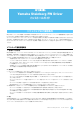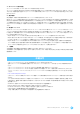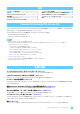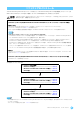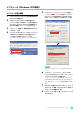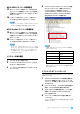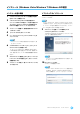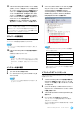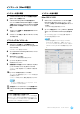User Manual
Table Of Contents
YamahaSteinbergFWDriver インストールガイド
9
11 YamahaSteinbergFWDriverのインストールが完
了すると、インストール完了のメッセージが表示されま
す。インストールされたソフトウェアを使用するのにコ
ンピューターの再起動が必要な場合は、再起動を促す
メッセージも表示されます。その場合は、「はい、今すぐ
コンピュータを再起動します。」の左側のラジオボタン
にチェックが入っていることを確認し、[完了]をクリッ
クしてコンピューターを再起動します。
再起動を促すメッセージが表示されていない場合は、
[完了]をクリックすると、インストールが終了します。
ドライバーの初期設定
YamahaSteinbergFWDriverのインストールが完了した
ら、ドライバーの初期設定が自動的に行なわれます。
NOTE
・ 「ユーザーアカウント制御」画面が表示された場合は、[続行]を
クリックします。
12 YamahaSteinbergFWDriver対応機器の電源を入
れます。
初期設定が自動的に行なわれます。
NOTE
・ コンピューターに新しいIEEE1394インターフェースを装
着すると、「ユーザーアカウント制御」画面が表示される場
合があります。その場合は、[続行]をクリックしてくださ
い。
インストール後の確認
1 [コントロールパネル]を選択します。
2 「ハードウェアとサウンド」→「デバイスマネージャ」を
クリックします。
NOTE
・ 「ユーザーアカウント制御」画面が表示された場合は、[続
行]をクリックします。
3 「サウンド、ビデオ、およびゲームコントローラ」の左側
の[+]マークをクリックし、ご使用になるYamaha
SteinbergFWDriver対応機器、「Yamaha
SteinbergFWBus」、「YamahaSteinbergFW
WDMAudio」、「YamahaSteinbergFWWDM
MIDI」が表示されていることを確認します。
NOTE
・ ご使用になるYamahaSteinbergFWDriver対応機器は、
次のように表示されます。
・ 「YamahaSteinbergFWWDMMIDI」は、MIDIポート
を持つYamahaSteinbergFWDriver対応機器をご使用の
場合のみ表示されます。
ソフトウェアのアンインストール
YamahaSteinbergFWDriverのアンインストールは、以下
の手順で行ないます。
1 YamahaSteinbergFWDriver対応機器の電源が切
れていることを確認します。また、コンピューター上の
アプリケーションを終了し、使っていないウィンドウを
すべて閉じます。
2 [コントロールパネル]→「プログラムのアンインストー
ル」をクリックし、「プログラムのアンインストールまた
は変更」を表示します。
3 リストの中から「YamahaSteinbergFWDriver」を
選択します。
4 [アンインストールと変更]をクリックします。
「ユーザーアカウント制御」画面が表示された場合は、
[続行]をクリックします。
ダイアログが表示されるので、画面の指示に従って削除
を実行してください。
インストールを途中で終了した場合について
インストールを途中で終了した場合、ソフトウェアが不完全な
状態で、インストールされている可能性があります。正しくソ
フトウェアをインストールするには、もう一度手順9からやり
なおして、インストールを行なってください。
機器 表示名
MR816CSX/MR816X
SteinbergMR816
Series
n8/n12 YamahanseriesFW
mLAN16E2 YamahamLAN16E2
FW16E YamahaFW16E